时间:2019-12-12 17:44:25 作者:lizhu 来源:系统之家 1. 扫描二维码随时看资讯 2. 请使用手机浏览器访问: https://m.xitongzhijia.net/xtjc/20191212/169617.html 手机查看 评论 反馈
作为一款非常优秀的计算机辅助设计软件,AutoCAD到今天已经更新了很多版本,今天小编要向大家介绍的是AutoCAD2016版,AutoCAD2016功能被进行了全面升级和优化,可以让硬件加速效果得到大幅度提升。那么,AutoCAD2016怎么安装呢?下面,我们就一起往下看看AutoCAD2016安装教程吧!
方法步骤
1、下载解压AutoCAD2016;
2、打开安装程序,选择【安装】;
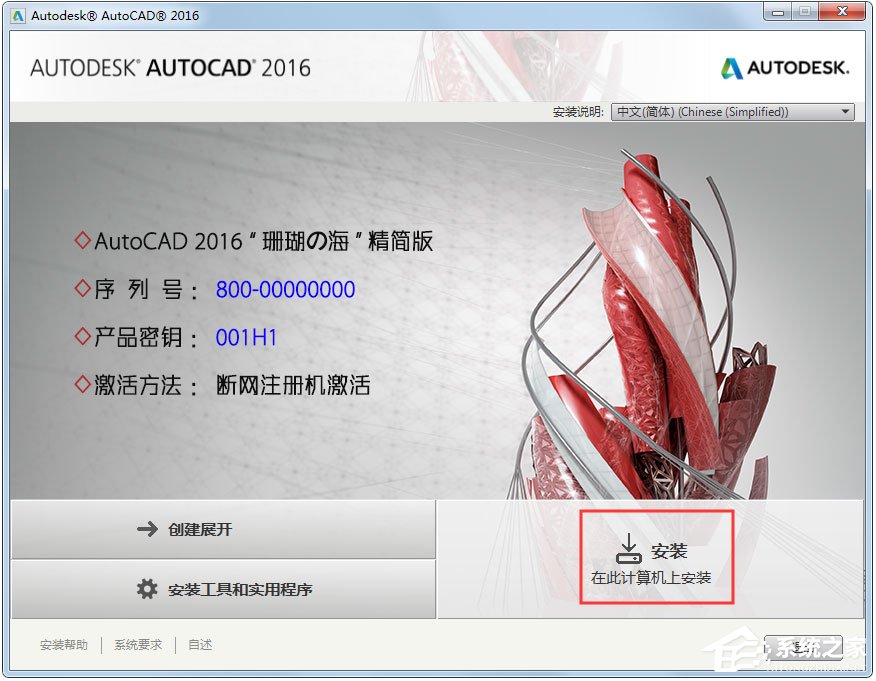
3、弹出软件安装信息,输入序列号:【800-00000000】及安装密钥【001H1】;

4、输入完序列号进入AutoCAD2016安装配置界面,在该界面选择你需要的信息并勾选即可开始安装;

5、AutoCAD2016正在安装中,请耐心等待;
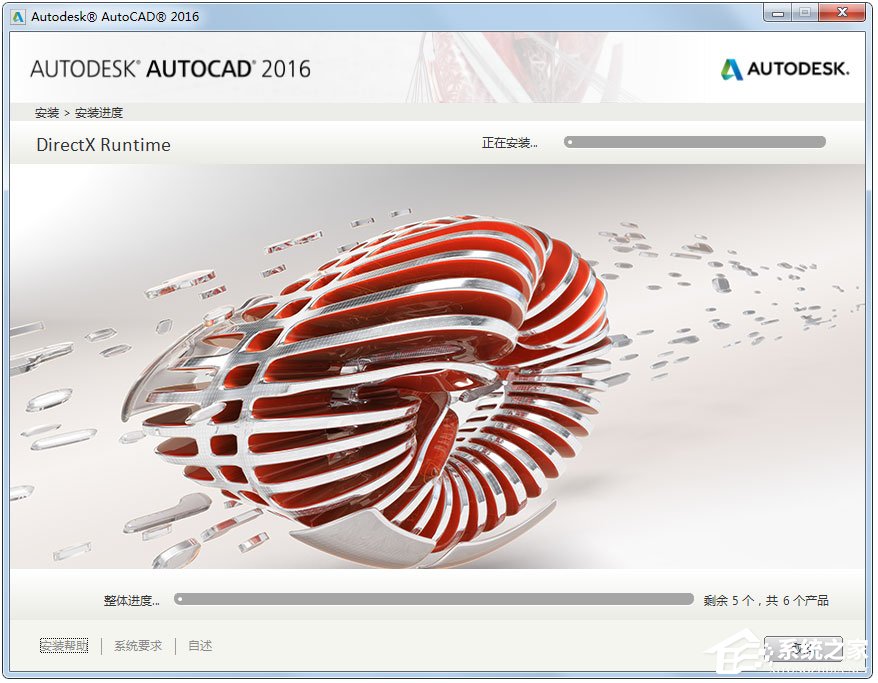
6、安装完成,单击【完成】即可开始体验AutoCAD2016了。
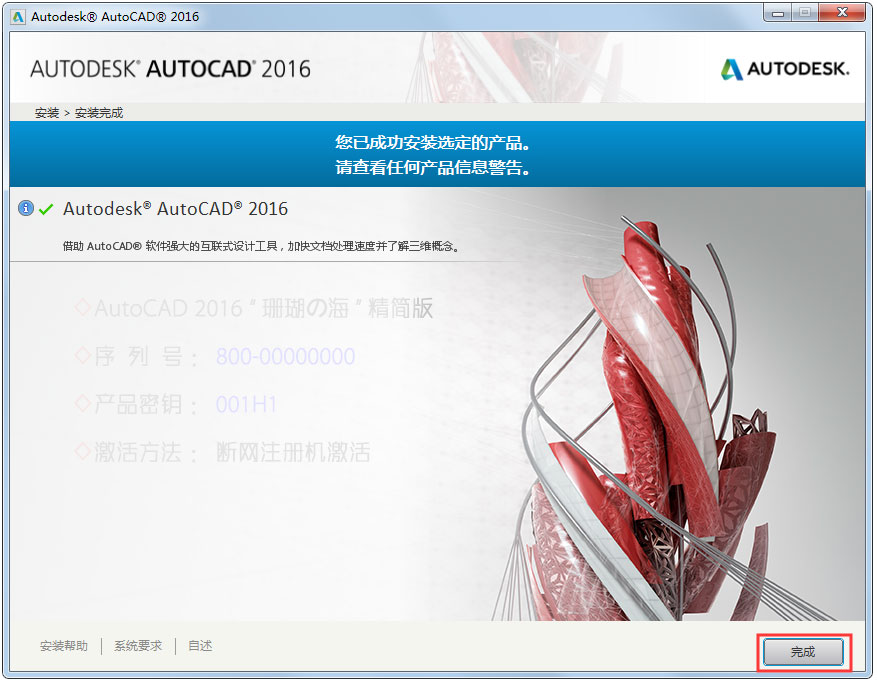
发表评论
共0条
评论就这些咯,让大家也知道你的独特见解
立即评论以上留言仅代表用户个人观点,不代表系统之家立场